>>>Link TẢI XUỐNG TRỰC TIẾP
>>>LINK TẢI NHANH
Viber hiện nay đã rất phổ biến trên điện thoại thông minh, tuy nhiên ít ai biết rằng ứng dụng này đã có phiên bản dành cho máy tính. Bài viết dưới đây sẽ hướng dẫn các bạn cách cài Viber tiếng Việt trên máy tính Windows và macOS.
Đầu tiênHướng dẫn cài đặt và đăng nhập Viber trên Windows
Bước 1: Tải xuống phiên bản Viber Windows bằng liên kết tại đây. Chọn Tải xuống cho Windows.
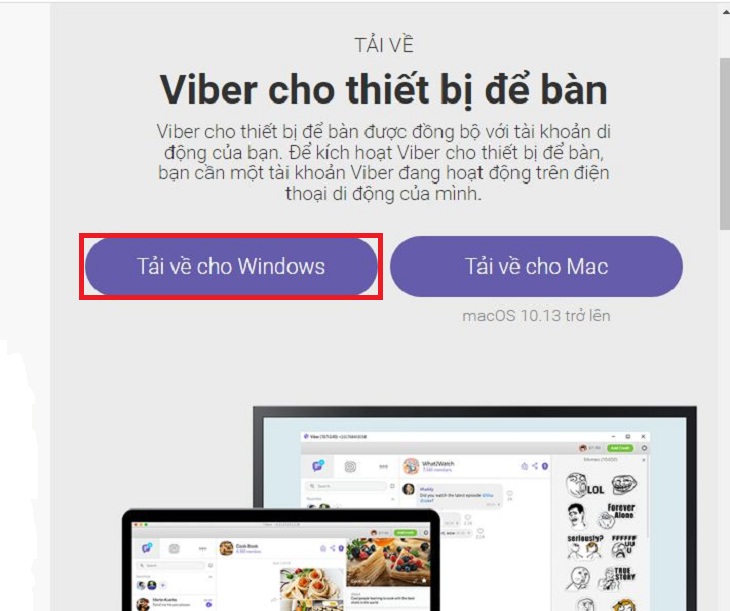
bước 2: Sau khi tải về, cài đặt các ứng dụng Windows bình thường. Lưu ý rằng máy tính của bạn phải được kết nối internet trong quá trình cài đặt.
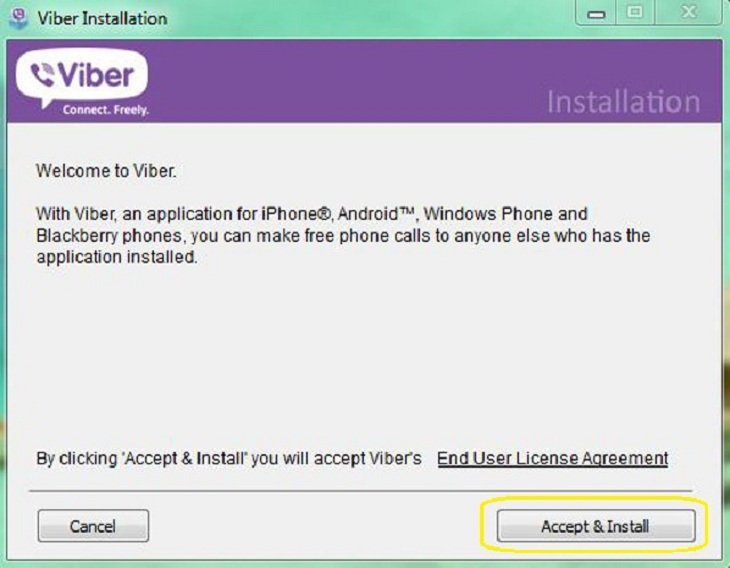
bước 3: Sau khi cài đặt xong, Viber sẽ tự động hỏi bạn đã cài đặt Viber cho điện thoại chưa. Nếu bạn đã cài đặt Viber cho điện thoại thông minh của mình, hãy chọn “Đúng“Nếu không, hãy chọn”Không“.
Nếu bạn chưa sử dụng Viber trên thiết bị di động trước đây, hãy chọn “Không”. Sau đó hệ thống sẽ yêu cầu bạn cài đặt Viber trên thiết bị di động để bạn có thể tiếp tục sử dụng trên PC.
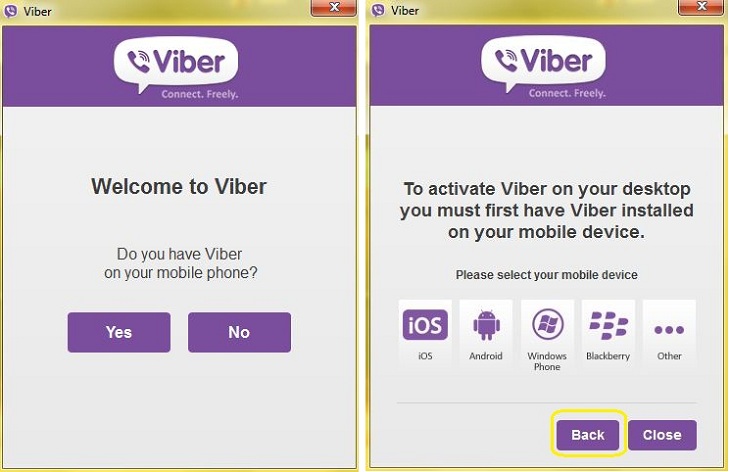
Bước 4: Khi nào “ĐúngViber sẽ hỏi bạn Nhập số điện thoại của bạn Để hệ thống gửi mã xác minh để thiết lập kết nối tài khoản giữa Viber trên Windows và Viber trên thiết bị di động.
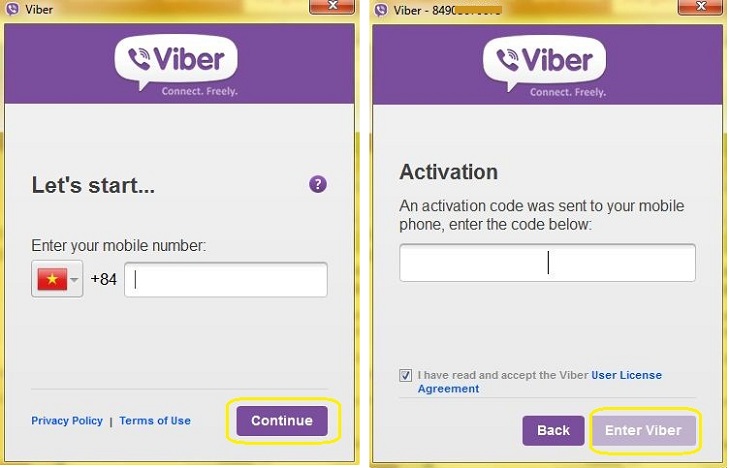
Bấm để cài tiếng việt cho Viber Menu công cụ > thay đổi ngôn ngữ, sau đó chọn Tiếng Việt.
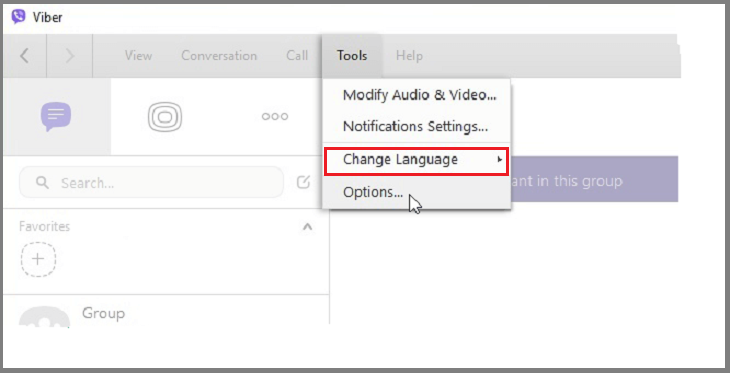
Như vậy là bạn đã thiết lập được kết nối giữa Viber trên máy tính và thiết bị di động của mình. Viber trên Windows đồng bộ dữ liệu người dùng trên thiết bị di động, bao gồm danh bạ, tin nhắn …
2Hướng dẫn cài đặt và đăng nhập Viber trên MacBook
Bước 1: Đầu tiên, hãy truy cập trang web Viber tại đây và tải phần mềm Viber cho Macbook.
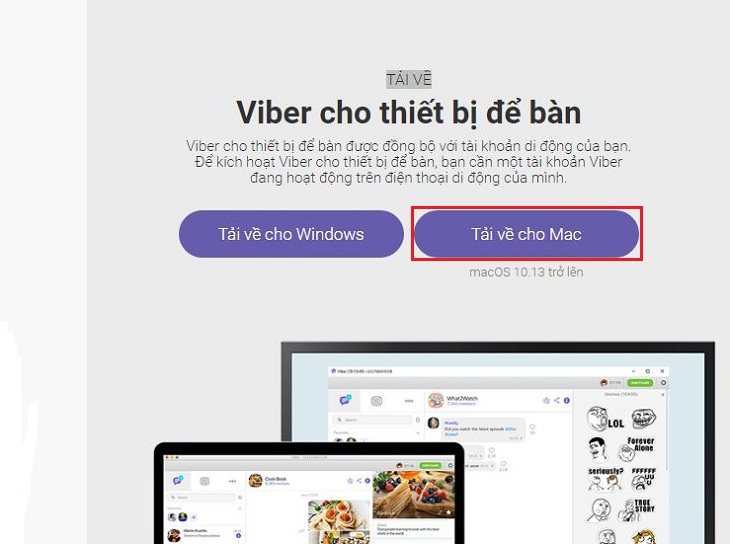
bước 2: Nhấp đúp vào biểu tượng tệp Viber.dmg Như hình bên dưới.
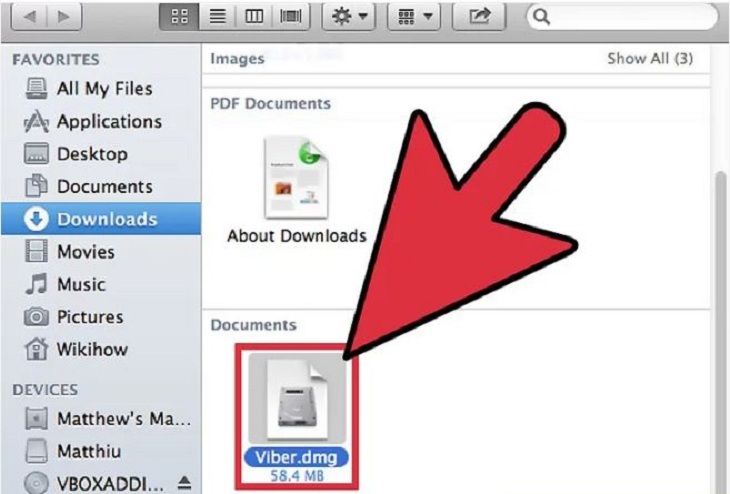
bước 2: Kéo biểu tượng Viber vào thư mục Các ứng dụng.
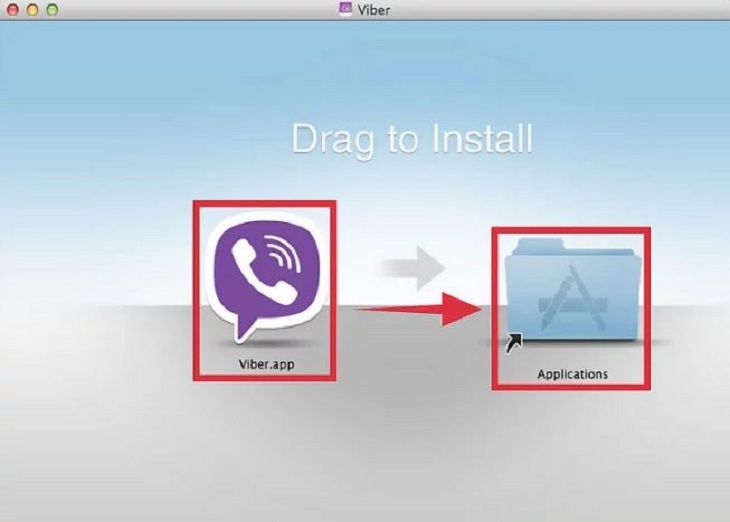
Bước 3: Mở ứng dụng sau đó nhấp đúp Chọn biểu tượng phần mềm Viber Mở Viber.
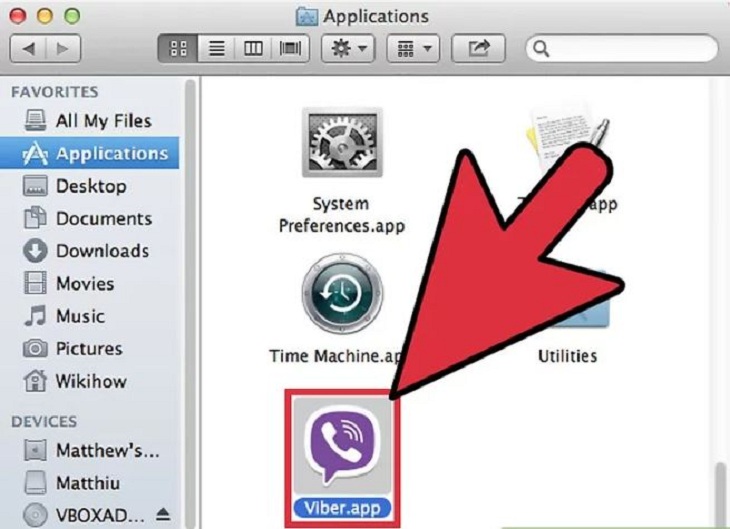
Bước 4: Đăng ký tài khoản Viber mới hoặc sử dụng tài khoản Viber hiện có từ thiết bị iOS / Android của bạn. Đăng nhập bằng cách nhập Mã quốc gia (84 là mã của Việt Nam) và Số điện thoại để xác nhận qua điện thoại với Viber.
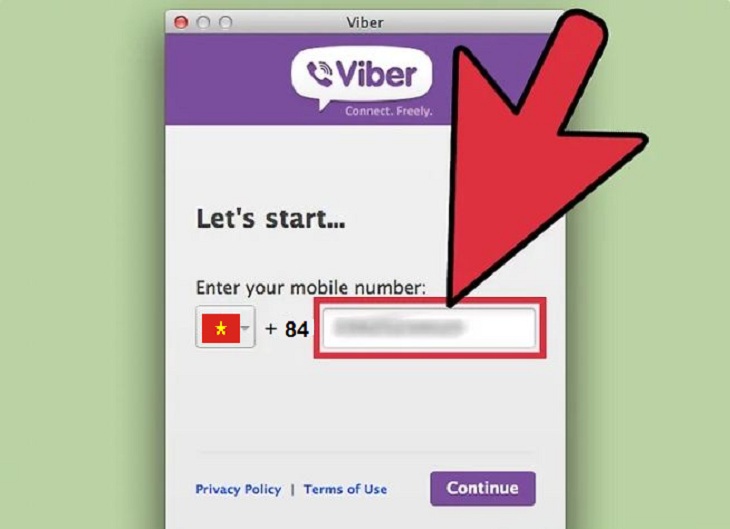
Sau khi được xác nhận, bạn đã truy cập thành công ứng dụng Viber trên máy Mac.
- 4 Cách Reset Windows 7 – Khôi phục cài đặt gốc sẽ giúp máy tính xách tay và máy tính của bạn chạy nhanh hơn
- Tạo điểm khôi phục – điểm khôi phục trong Windows 8.1
- Hướng dẫn cách xóa nhanh lịch sử web trên điện thoại iPhone và Android
Bạn có thể cài đặt Viber tiếng Việt chỉ trong khoảng 10 phút có kết nối internet Điều này có ưu điểm là bạn có cửa sổ văn bản lớn hơn và tốc độ ghi cực nhanh và chính xác.
Tôi là licadho.org-chuyên gia trong lĩnh vực công nghệ máy tính. Các bài viết được tổng hợp và đánh giá bởi các chuyên gia nhiều năm kinh nghiệm, tuy nhiên chúng chỉ có giá trị tham khảo. Chúc Các Bạn Thành Công!
Bạn có thể tham khảo tải game siêu tốc tại :
- https://vzone.vn
- https://mobilenet.vn
- https://wikidown.vn/
- https://dbo.vn
- https://pcguide.vn
















